保存自己设置好的裁剪参数,在制作大批量同一尺寸素材的时候能够很快的解决,该怎么保存呢?下面我们就来看看详细的教。

一、保存预设参数
1、导入素材,点击裁剪的按钮,一般在素材的右下角位置。
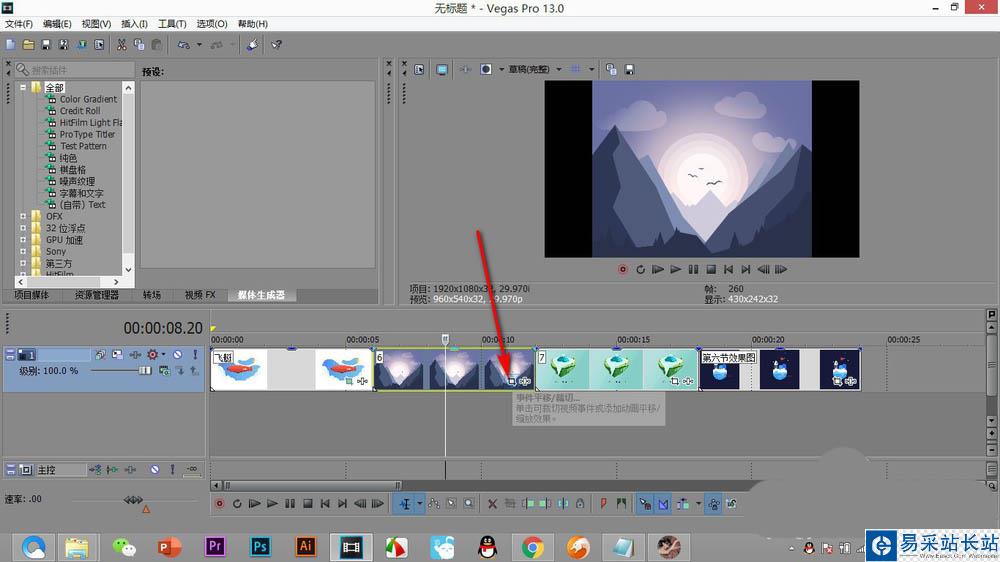
2、进入裁剪编辑窗口,点击设置各种的参数,比如移动,旋转,缩放等等。
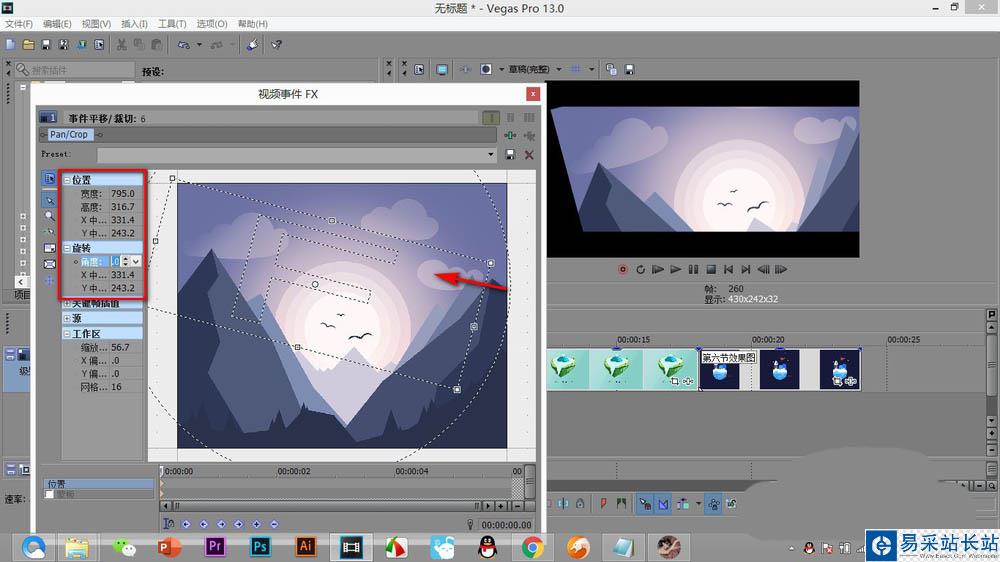
3、设置好之后,先在上方空白处填写名称,再点击右侧的保存按钮。
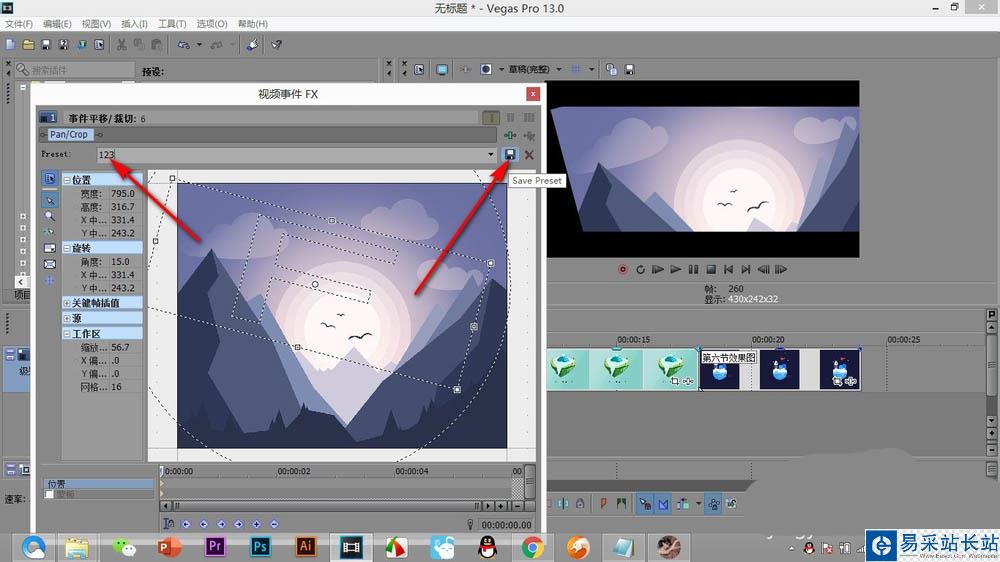
4、这样点击下拉菜单就能够找到我们刚才命名的参数选项了。

5、我们选择另一张图片,在下拉菜单中点击我们刚才保存的预设,一点击就自动裁剪好了。
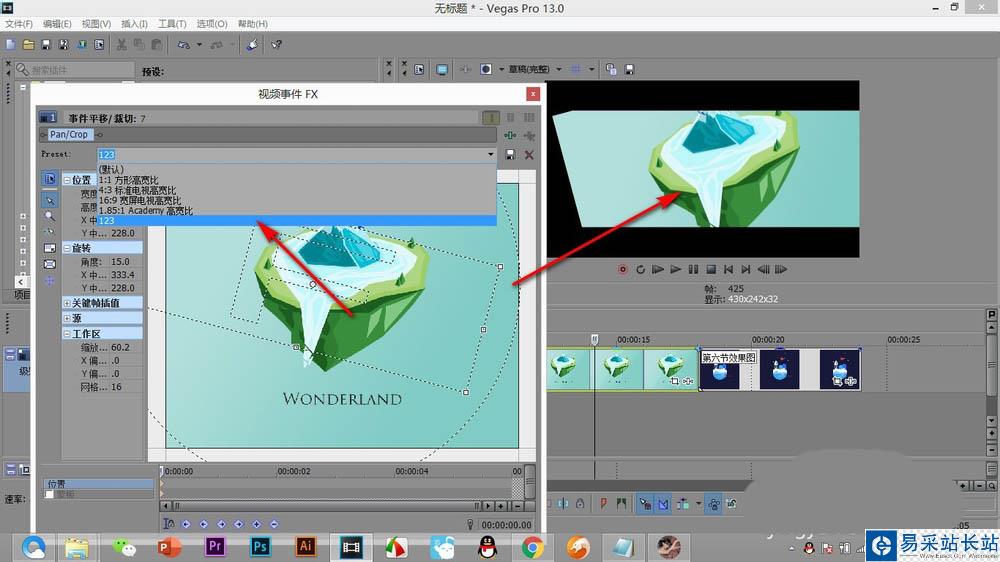
二、修改预设名称
修改好特效参数之后
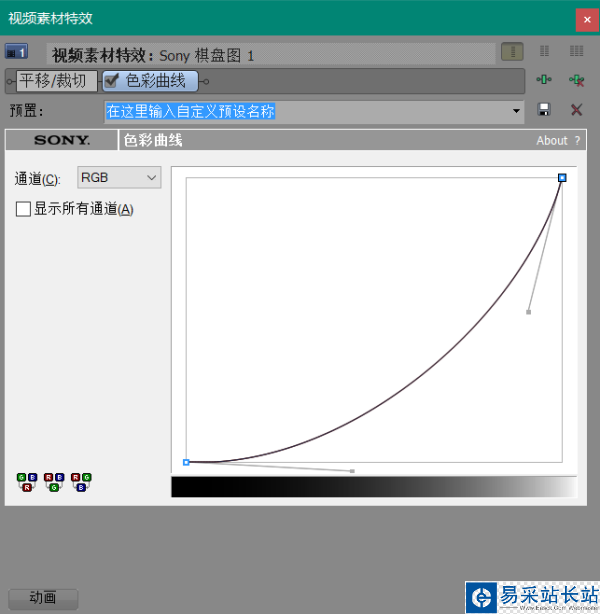
在输入框里直接删掉原来的文字,然后输入自定义名称,就可以点击保存按钮了

保存好的预设会以刚刚输入的名字保存在特效预设菜单里
以上就是vegas保存自己裁剪的预设参数的教程,希望大家喜欢,请继续关注错新站长站。
相关推荐:
vegas修改器进行时间线覆盖?
vegas怎么同时粘贴多个相同字幕素材?
vegas怎么使用钢笔工具? vegas钢笔抠图的教程
新闻热点
疑难解答
图片精选